MikroTik RouterOS(ROS)是一种路由操作系统,并通过该软件将标准的PC电脑变成专业的路由器。
ROS是我最想推荐的东西,用上这个当主路由后我把所有的无线路由器都只当成AP用了,性能不用说了,取决于esxi主机,不过能做esxi服务器的,再怎么样跑ros只会是性能过剩的可能吧,这玩意儿本来就是对付网吧用的,带一两百台机器只是个起步。关键是ROS的灵活性很强大,只要技术过硬,基本上可以实现绝大部分的功能。
一、ROS版本介绍
1、目前如果虚拟化想使用的ROS,有2种,一种是RouterOS X86(以下简称ROS X86),另一种是Cloud Hosted Router(以下简称CHR)
2、差别是授权方式不同,ROS x86绑定硬盘,CHR绑定账号
3、支持的硬件设备也有区别,CHR专为虚拟化打造。
4、如需购买正版,ROS x86 L4及其以上,或CHR P1及其以上
二、ESXi安装(略)
这边演示的用的是ESXi7.0U2。至于如何安装ESXi,可以看看我以前的文章《VMware ESXi7.0U2图文安装教程》,详细介绍了如何安装ESXi系统。
三、ESXi安装ROS
1、下载ROS的ovf虚拟机导入包
文章底部下载列表,导入包是X64位的6G硬盘版本,支持超过2G的内存,已激活L6授权。只能作为测试或演示用途,请勿使用在其他用途,其他用途请购买正版。
2、导入ovf导入包,点击“创建/注册虚拟机”,选择“从OVF或OVA文件部署虚拟机”,点击下一页
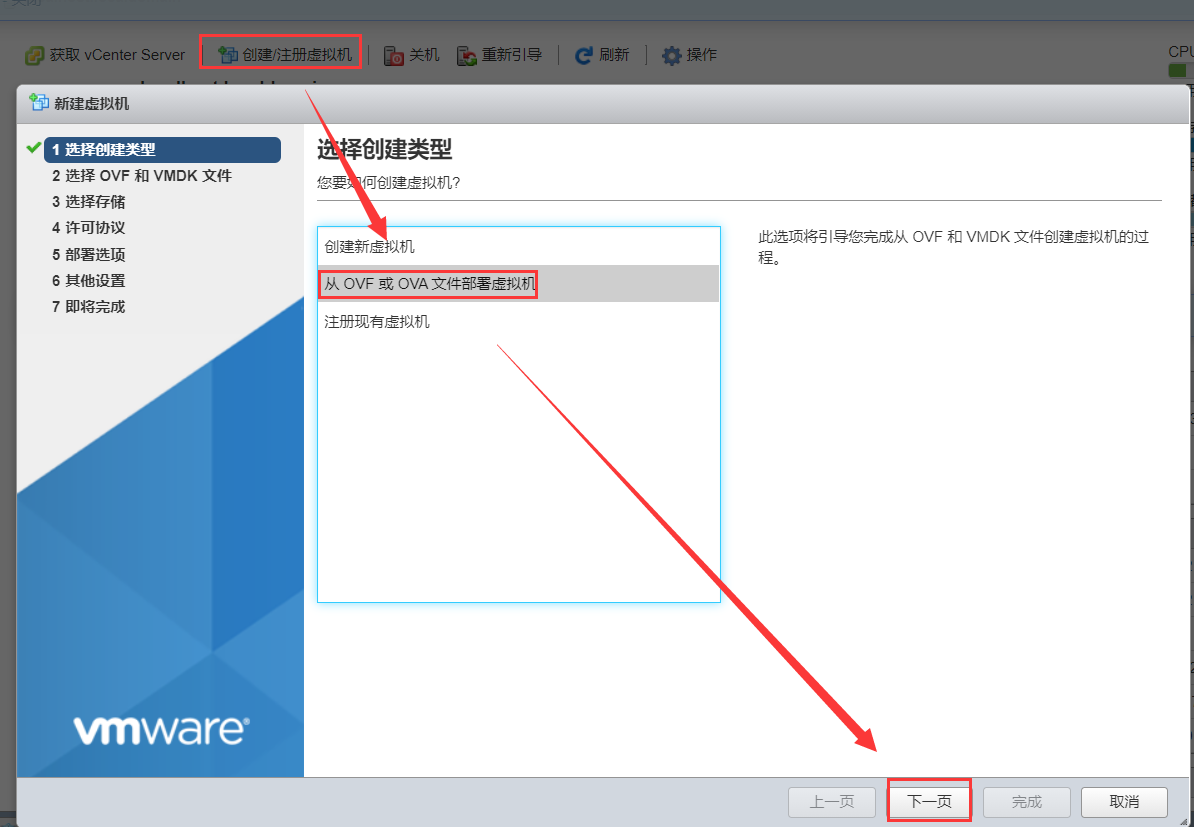
3、输入改虚拟机名称,如“ROS”,选择ovf包,点击下一页
注意:3个文件上传后,***.mf文件不会显示。
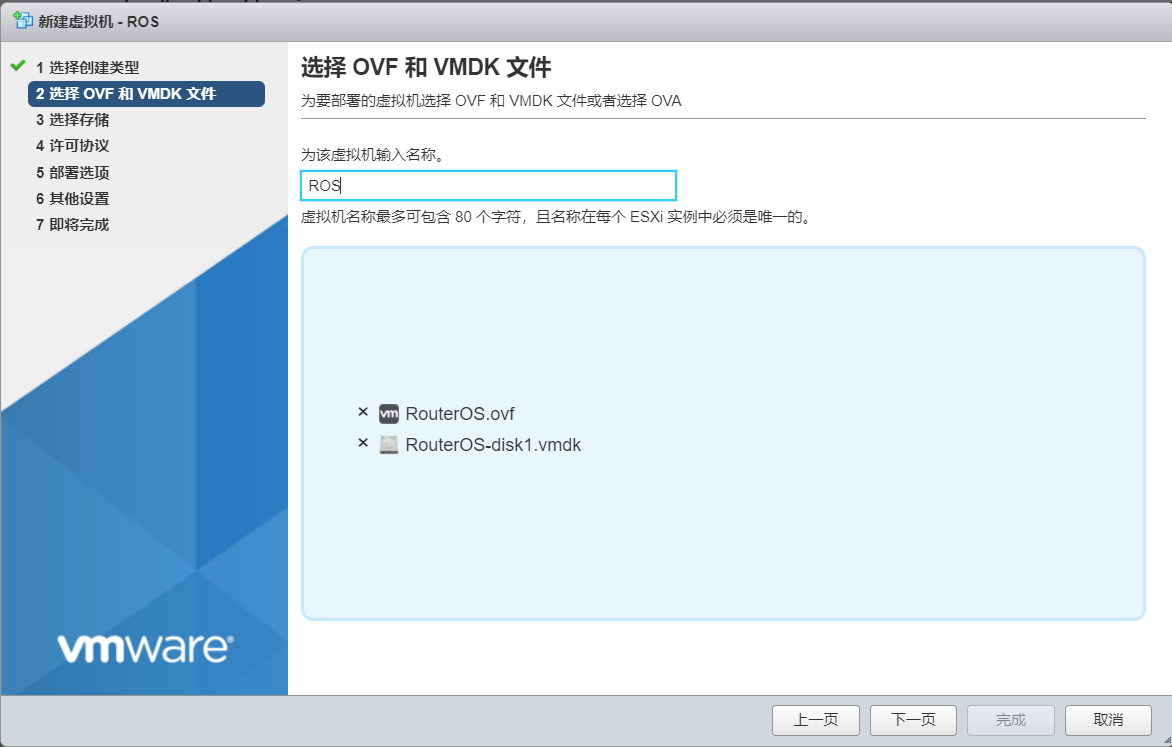
4、选择安装磁盘,点击下一页
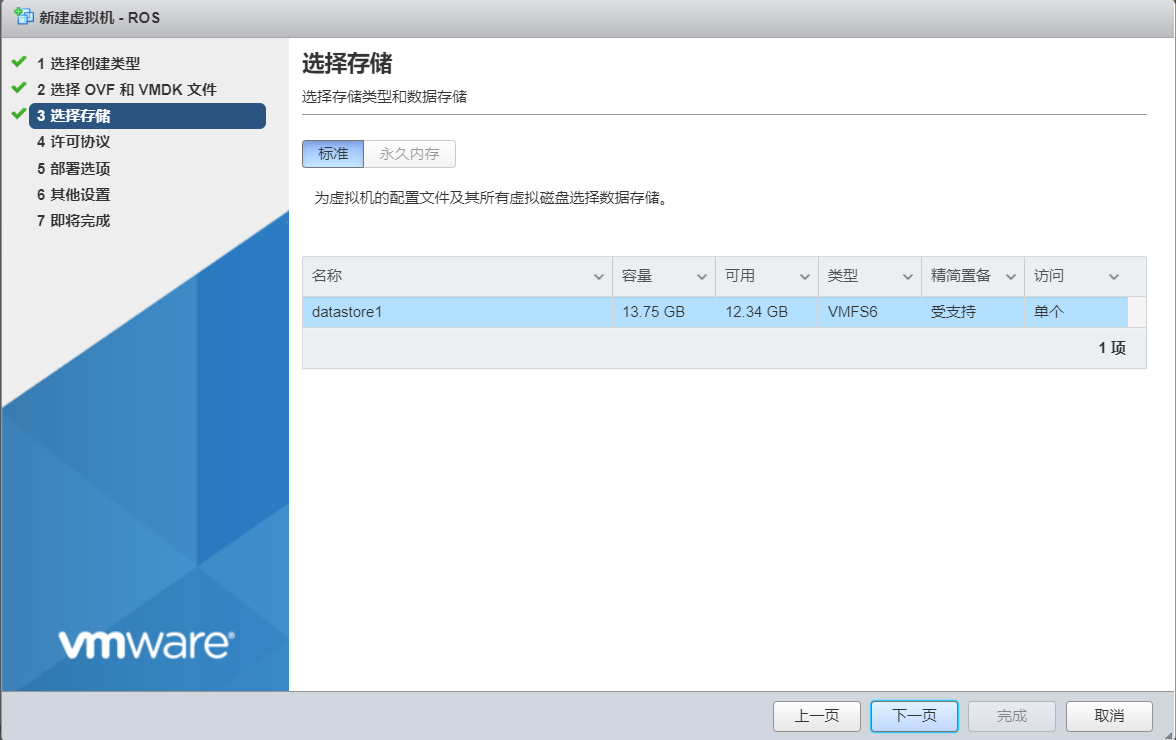
5、选择“网络映射”和“磁盘置备”(默认即可),点击下一页
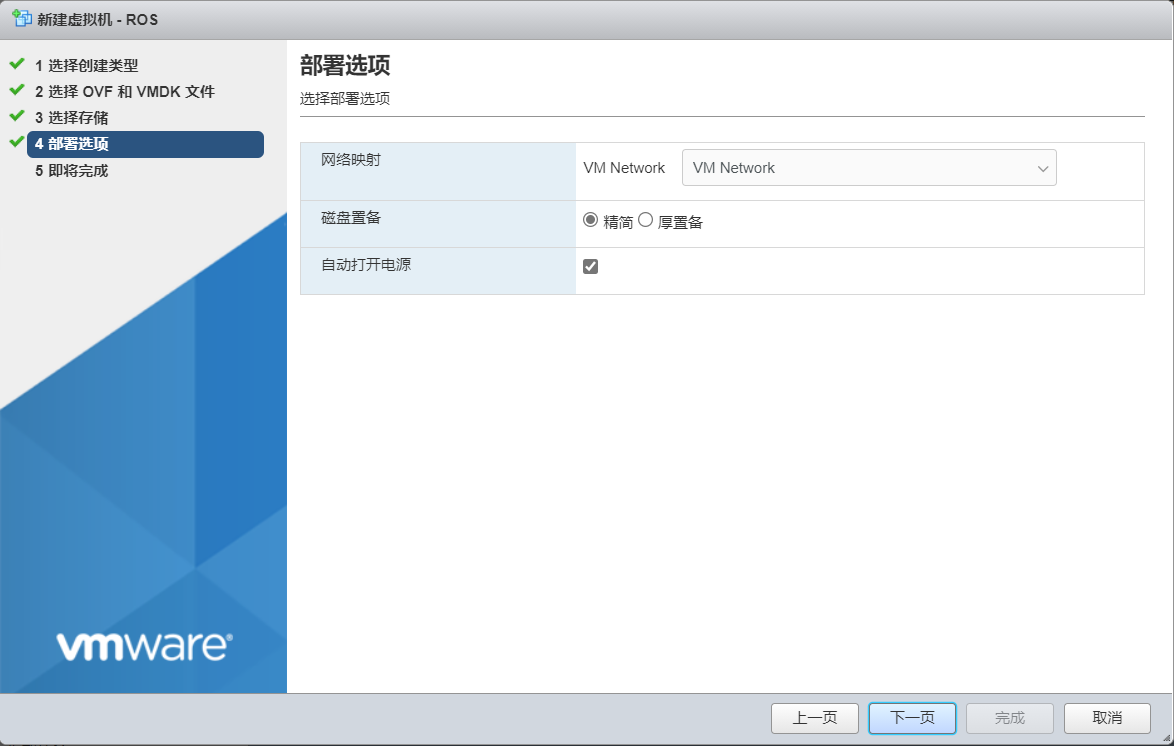
6、点击“完成”
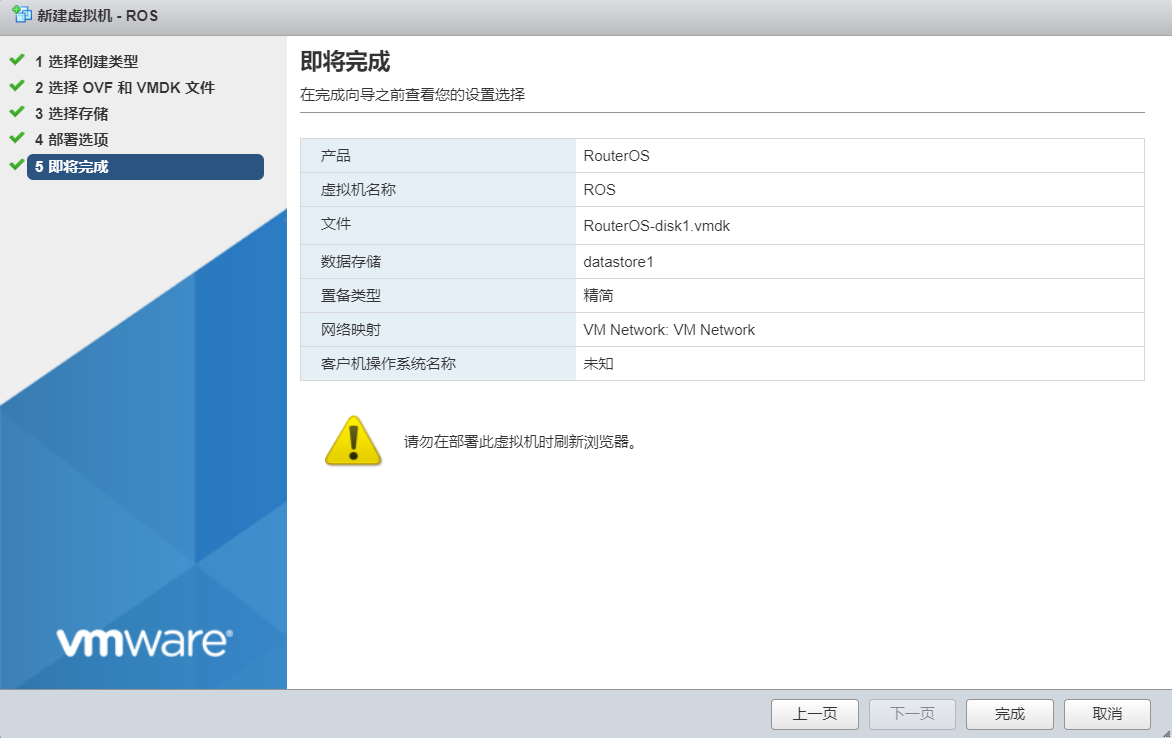
7、不要急着去启动,因为这时候还在上传文件,近期任务中会出现进度条,等待完成,自动启动ROS(期间严禁刷新浏览器)。

四、修改ROS硬件
1、关闭ROS虚拟机,然后右击改虚拟机,打开“编辑设置”。
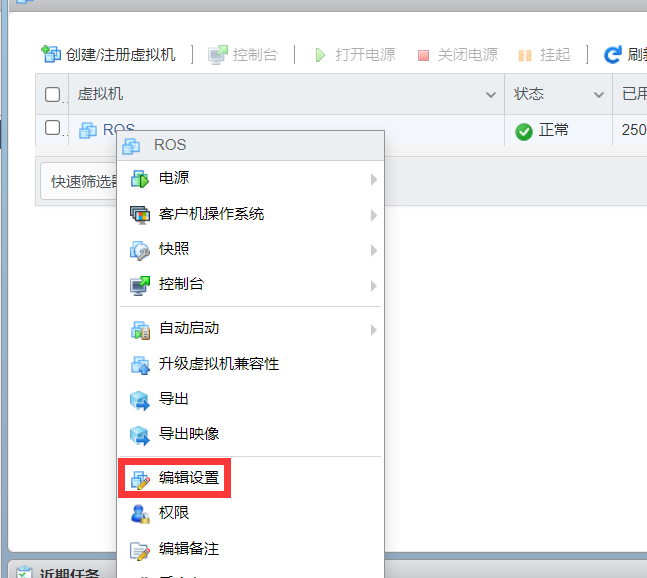
2、编辑设置,完成后保存即可。
可以编辑CPU、内存、网络适配器等。
建议CPU可以多划分点,毕竟是NAT转发等都是靠cpu的
内存的话,正常使用1024M完全够用了
网络适配器,如果有独立的PCIE网卡,建议直通几个网口,减少CPU压力。
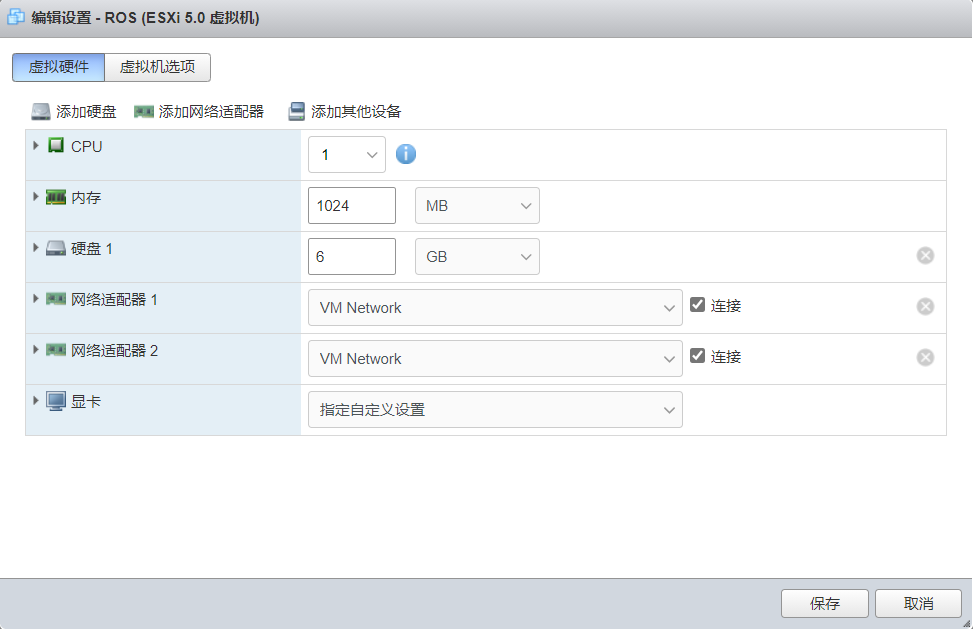
至此ROS安装已经完成了。
PS:以下所有下载文件中的ovf导入包都是初始配置
初始账号是admin
初始密码是空
初始ip地址是192.168.88.1


目前有 2 条评论
kissinger1220 2022-12-08 20:331楼
大佬,routerOS,在pve和esxi下都会莫名的重启,看log的时候发现是kernel failure,请问这个是啥问题呀? 盼复评论
星之宇 2022-12-08 21:10
因为虚拟机环境和ros引起重启的问题比较多。目前建议不要使用最新版的esxi和pve可能会改善重启情况。还有现在的2.5G网卡引起重启死机问题也比较多,要稳定目前还是推荐千兆或者万兆。回复